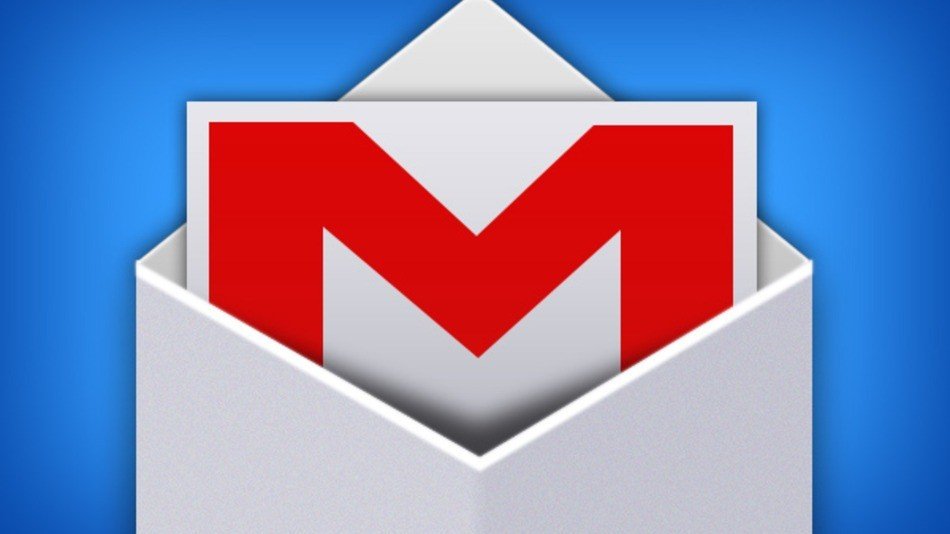Hvis du har flere e-postkontoer, kan du sjekke dem alle i Gmail. Gmails e-posthenter-funksjon importerer først alle dine gamle meldinger til Gmail og fortsetter deretter å hente inn nye meldinger sendt til den andre kontoen din. Du kan legge til opptil 5 kontoer, inkludert Gmail og andre e-postleverandører.
Hvis du bare ønsker å få nye e-poster brakt inn i Gmail, prøv automatisk videresending av e-posten din i stedet.
Begynn å importere e-poster
Velg typen konto du importerer fra:
En annen Gmail- eller Google Apps-adresse
Først endrer du innstillingene i den andre kontoen din:
- Åpne Gmail-kontoen du vil importere fra.
- Klikk på tannhjulet øverst til høyre
.
- Plukke ut innstillinger.
- Velg Videresending og POP / IMAP fanen.
- I "POP-nedlasting"-delen velger du Aktiver POP for all e-post.
- I rullegardinmenyen ved siden av "2. Når meldinger åpnes med POP», velg hva du vil gjøre med meldinger på denne kontoen, for eksempel oppbevar Gmails kopi i innboksen (Anbefales).
- Klikk på nederst på siden Lagre endringer.
Deretter endrer du innstillingene i den nye kontoen:
- Åpne Gmail-kontoen du vil importere til.
- Klikk på tannhjulet øverst til høyre
.
- Plukke ut innstillinger.
- Velg Kontoer og import fanen.
- I delen "Sjekk e-post fra andre kontoer (ved hjelp av POP3)" klikker du Legg til en POP3-e-postkonto du eier.
- Skriv inn hele e-postadressen til den andre kontoen, og klikk deretter Neste trinn.
- Skriv inn passordet ditt. Hvis du bruker 2-trinns bekreftelse, må du angi en ny app-passord.
- Nå har du noen få alternativer å velge mellom. Her er våre anbefalte innstillinger:
- Legg igjen en kopi av de hentede meldingene på serveren – La være umerket. Denne innstillingen kontrolleres i POP-innstillingene for den andre kontoen din.
- Bruk alltid en sikker tilkobling (SSL) når du henter e-post – Hold sjekk.
- Merk innkommende meldinger – Merk av i boksen hvis du enkelt vil se hvilke e-poster i innboksen din som kom fra denne kontoen.
- Arkiver innkommende meldinger – La være umerket. Bare sjekk hvis du ikke vil se nye meldinger fra den andre kontoen i innboksen din.
- Klikk Legg til konto. Hvis du får en feilmelding mens du konfigurerer, klikker du på Vis feildetaljer lenke for å finne ut mer om hva som ikke fungerer.
- Når kontoen din er lagt til, vil du bli spurt om du vil kunne send mail som denne adressen. Dette lar deg skrive meldinger i Gmail, men få dem til å se ut til å være sendt fra den andre e-postkontoen din.
Gmail vil sjekke den andre kontoen din for nye e-poster med jevne mellomrom. Du kan se når den andre kontoen sist ble sjekket fra fanen "Kontoer og import".
Hvis du bare vil importere gamle e-poster, kan du slutte å importere e-post etter at de gamle meldingene dine er importert. Se veibeskrivelse nedenfor
En annen e-postleverandør:
Hvis du importerer fra en annen e-postleverandør, må den andre e-postleverandøren tilby POP3-tilgang. Gå videre og prøv trinnene nedenfor, men hvis du får en feilmelding, kan det være lurt å besøke den andre e-postleverandørens brukerstøtte for å se om de støtter POP3. Du kan også prøve andre måter å flytte e-post til Gmail.
- Åpne Gmail-kontoen din.
- Klikk på tannhjulet øverst til høyre
.
- Plukke ut innstillinger.
- Velg Kontoer og import fanen.
- I delen "Sjekk e-post fra andre kontoer (ved hjelp av POP3)" klikker du Legg til en POP3-e-postkonto du eier.
- Skriv inn hele e-postadressen til den andre kontoen, og klikk deretter Neste trinn.
- Skriv inn passordet ditt.
- Nå har du noen få alternativer å velge mellom. Her er våre anbefalte innstillinger:
- Legg igjen en kopi av de hentede meldingene på serveren – Kryss av i boksen. Ellers vil e-postene i den andre kontoen din bli slettet, og du vil bare kunne få tilgang til dem i Gmail.
- Bruk alltid en sikker tilkobling (SSL) når du henter e-post – Hold sjekk. For noen kontoer må du kanskje fjerne merket for dette alternativet.
- Merk innkommende meldinger – Merk av i boksen hvis du enkelt vil se hvilke e-poster i innboksen din som kom fra denne kontoen.
- Arkiver innkommende meldinger – Ikke sjekk. Bare sjekk hvis du ikke vil se nye meldinger fra den andre kontoen i innboksen din.
- Legg igjen en kopi av de hentede meldingene på serveren – Kryss av i boksen. Ellers vil e-postene i den andre kontoen din bli slettet, og du vil bare kunne få tilgang til dem i Gmail.
- Klikk Legg til konto. Hvis du får en feilmelding mens du konfigurerer, klikker du på Vis feildetaljer lenke for å finne ut mer om hva som ikke fungerer.
- Hvis du får en melding som sier at POP er deaktivert, gå til innstillingssiden til den andre e-postkontoen din og se etter en måte å aktivere POP på.
- Hvis du får en melding om at POP ikke er tilgjengelig, kan det hende at e-postleverandøren din ikke støtter POP. Du kan også prøve andre måter å flytte e-post til Gmail.
- For andre feil, besøk vår Problemer med Mail Henter feilsøkingen.
- Når kontoen din er lagt til, vil du bli spurt om du vil kunne send mail som denne adressen. Dette lar deg skrive meldinger i Gmail, men få dem til å se ut til å være sendt fra den andre e-postkontoen din.
Gmail vil sjekke den andre kontoen din for nye e-poster med jevne mellomrom. Du kan se når den andre kontoen sist ble sjekket fra fanen "Kontoer og import".
Slutt å importere e-poster
Hvis du ikke lenger vil motta e-post fra den andre kontoen din i Gmail:
- Åpne Gmail-kontoen du har importert e-post til.
- Klikk på tannhjulet øverst til høyre
.
- Plukke ut innstillinger.
- Velg Kontoer og import fanen.
- Finn delen "Sjekk e-post fra andre kontoer (ved hjelp av POP3)".
- Klikk slette ved siden av kontoen du vil slutte å motta e-poster fra.
Eventuelle e-poster du tidligere har mottatt, blir værende i Gmail til du sletter dem.
Mottar du fortsatt nye e-poster? Noen få meldinger kan fortsatt komme inn etter at e-posthenteren er slått av. Men hvis du fortsatt får nye meldinger etter noen timer, kan det hende at den andre kontoen din videresender e-postene dine i stedet. Sjekk den andre kontoen din for å se om automatisk videresending er konfigurert, og følg den andre e-postleverandørens instruksjoner om hvordan du slår den av.
Tips: Du kan også ta kontaktene dine til Gmail ved å importere kontakter.